وی ام ویر VMware Workstation Player یک نرم افزار مجازی سازی دسکتاپ است که به شما امکان می دهد چندین سیستم عامل جدا شده را روی یک ماشین اجرا کنید. با استفاده از VMware Player می توانید ماشین های مجازی خود را ایجاد و اجرا کنید و نرم افزار توزیع شده به عنوان یک وسیله مجازی را از بسیاری از فروشندگان نرم افزار موجود در VMware’s Solution Exchange ارزیابی کنید. VMware Player منبع باز نیست و فقط برای استفاده شخصی و غیر تجاری رایگان است. اگر به دنبال یک سیستم عامل مجازی سازی منبع باز هستید، باید Oracle’s VirtualBox را امتحان کنید. در این مقاله نحوه نصب VMware Workstation Player بر روی اوبونتو 20.04 شرح داده شده است.
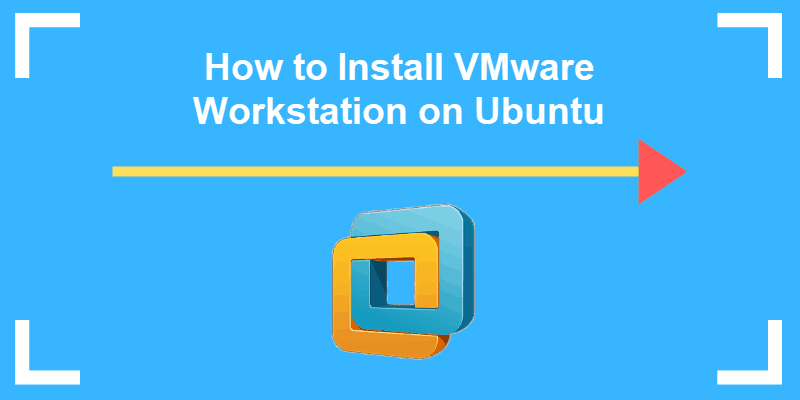
پیش نیازها
- برای نصب و عملکرد مناسب VMware Player ، سیستم شما باید شرایط زیر را داشته باشد:
- پردازنده 1.3 گیگاهرتزی یا سریعتر 64 بیتی ، در سال 2011 یا بالاتر راه اندازی شده است.
- حداقل 2 گیگابایت حافظه RAM / 4 گیگابایت RAM یا بیشتر توصیه می شود.
نصب VMware Workstation Player در اوبونتو
اولین قدم نصب dependencies های ساختاری است. ترمینال خود را باز کرده و دستورات زیر را اجرا کنید:
sudo apt update
sudo apt install build-essential linux-headers-generic
آخرین نسخه VMware Workstation Player از صفحه دانلود VMware برای بارگیری در دسترس است. برای بارگیری بسته نصب از wget استفاده کنید:
wget --user-agent="Mozilla/5.0 (X11; Linux x86_64; rv:60.0) Gecko/20100101 Firefox/60.0" https://www.vmware.com/go/getplayer-linux
این دستور آخرین نسخه VMware Player را که در زمان نوشتن این مقاله ، نسخه 16.1.0 است بارگیری می کند. پس از اتمام بارگیری ، فایل نصب را قابل اجرا کنید:
chmod +x getplayer-linux
نصب بسیار ساده است ، فقط نصب را اجرا کنید و دستورالعملهای روی صفحه را دنبال کنید:
sudo ./getplayer-linux --required --eulas-agreed
گزینه --required مجبور می کند نصب کننده فقط سوالات مورد نیاز را نمایش دهد. نصب ممکن است چند دقیقه طول بکشد. در هنگام نصب ، اطلاعات مربوط به پیشرفت را مشاهده خواهید کرد.
Extracting VMware Installer...done.
Installing VMware Player 16.1.0
Configuring...
[######################################################] 100%
Installation was successful.
در این مرحله ، شما VMware Workstation Player را روی سیستم اوبونتو خود نصب کرده اید.
برای راه اندازی Player ، نوار جستجوی فعالیتها را باز کنید ، "VMware Workstation Player" را تایپ کنید و روی نماد کلیک کنید. هنگامی که برنامه را برای اولین بار شروع می کنید ، پنجره ای مانند شکل زیر ظاهر می شود که از شما می پرسد آیا می خواهید از VMware Workstation Player به صورت رایگان و برای استفاده شخصی غیر تجاری استفاده کنید:
برای کسب اطلاعات بیشتر در مورد VMware Workstation Player ، به صفحه اسناد رسمی آنها مراجعه کنید.